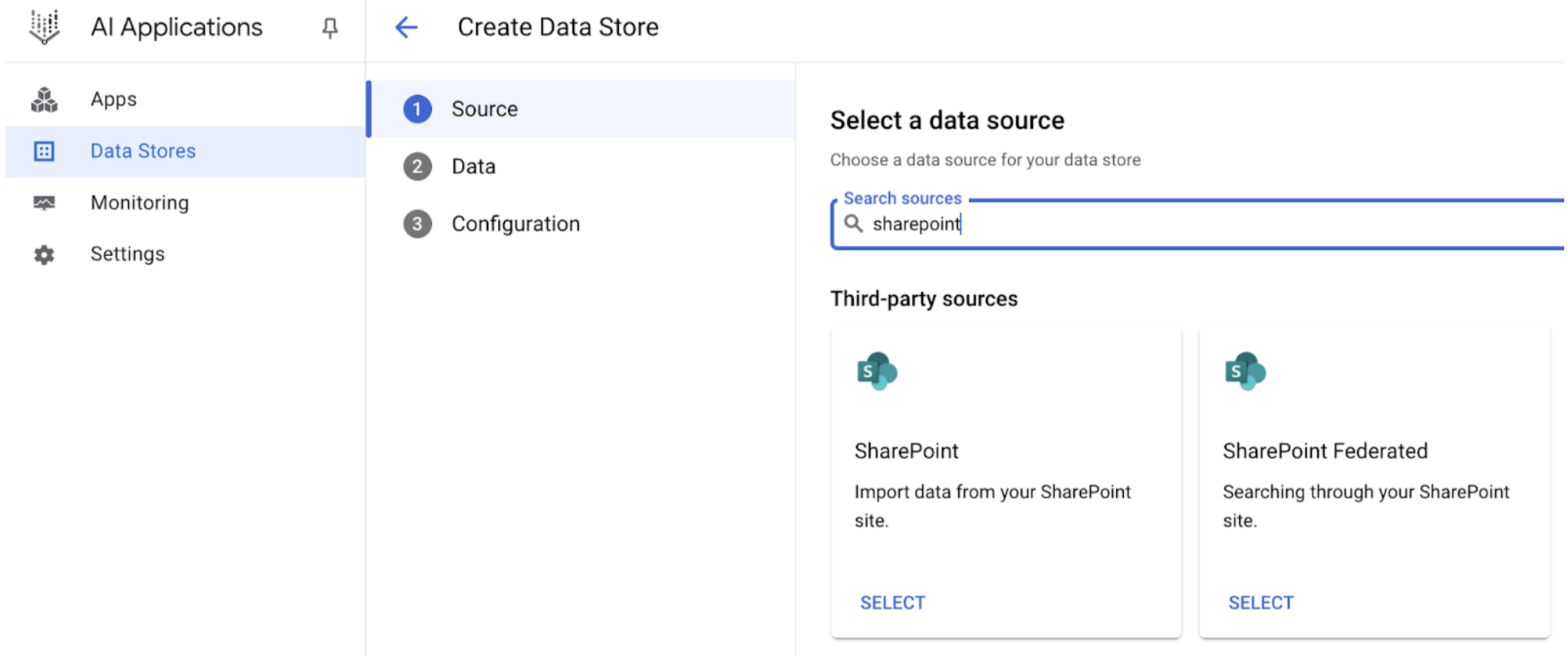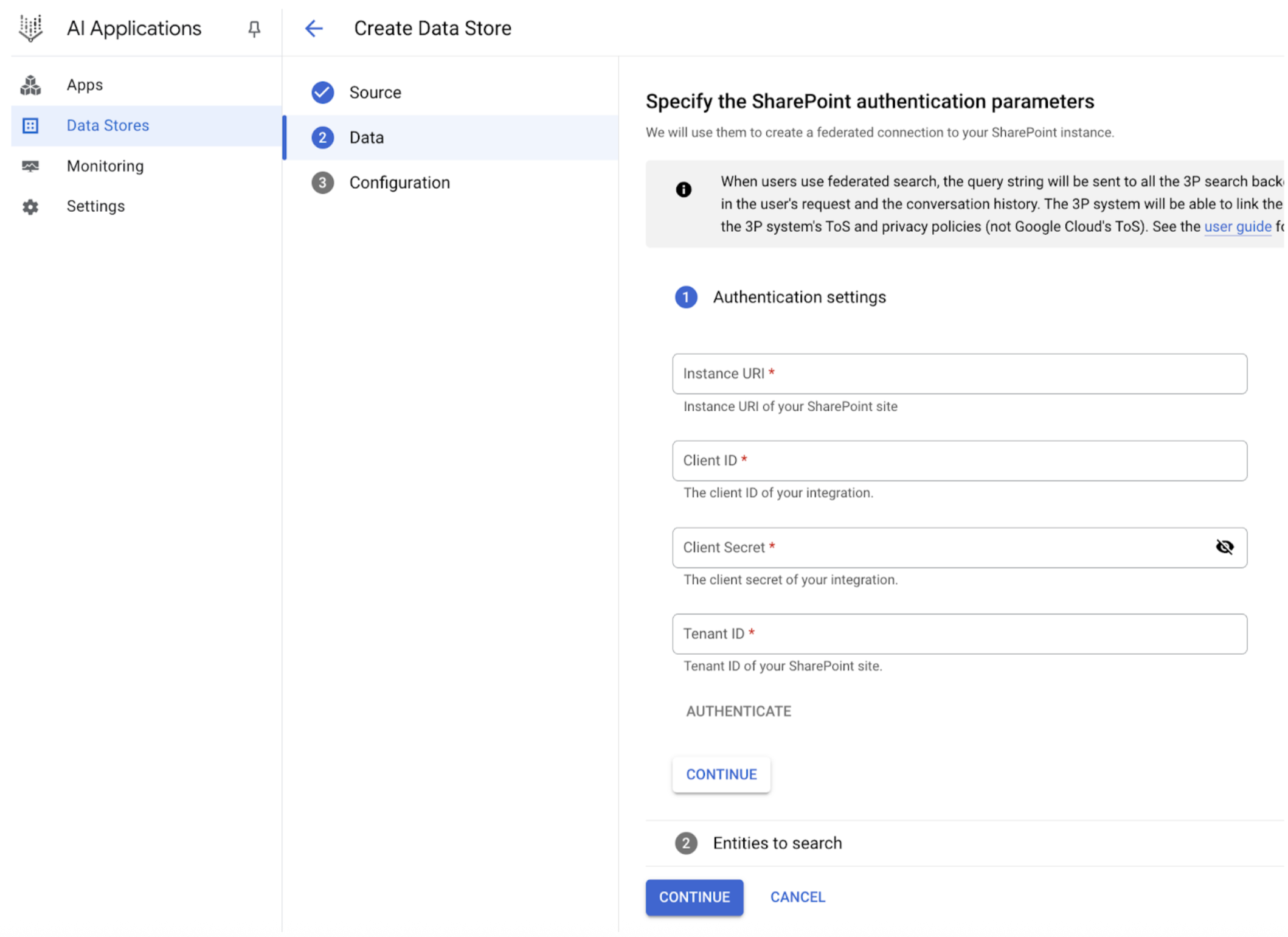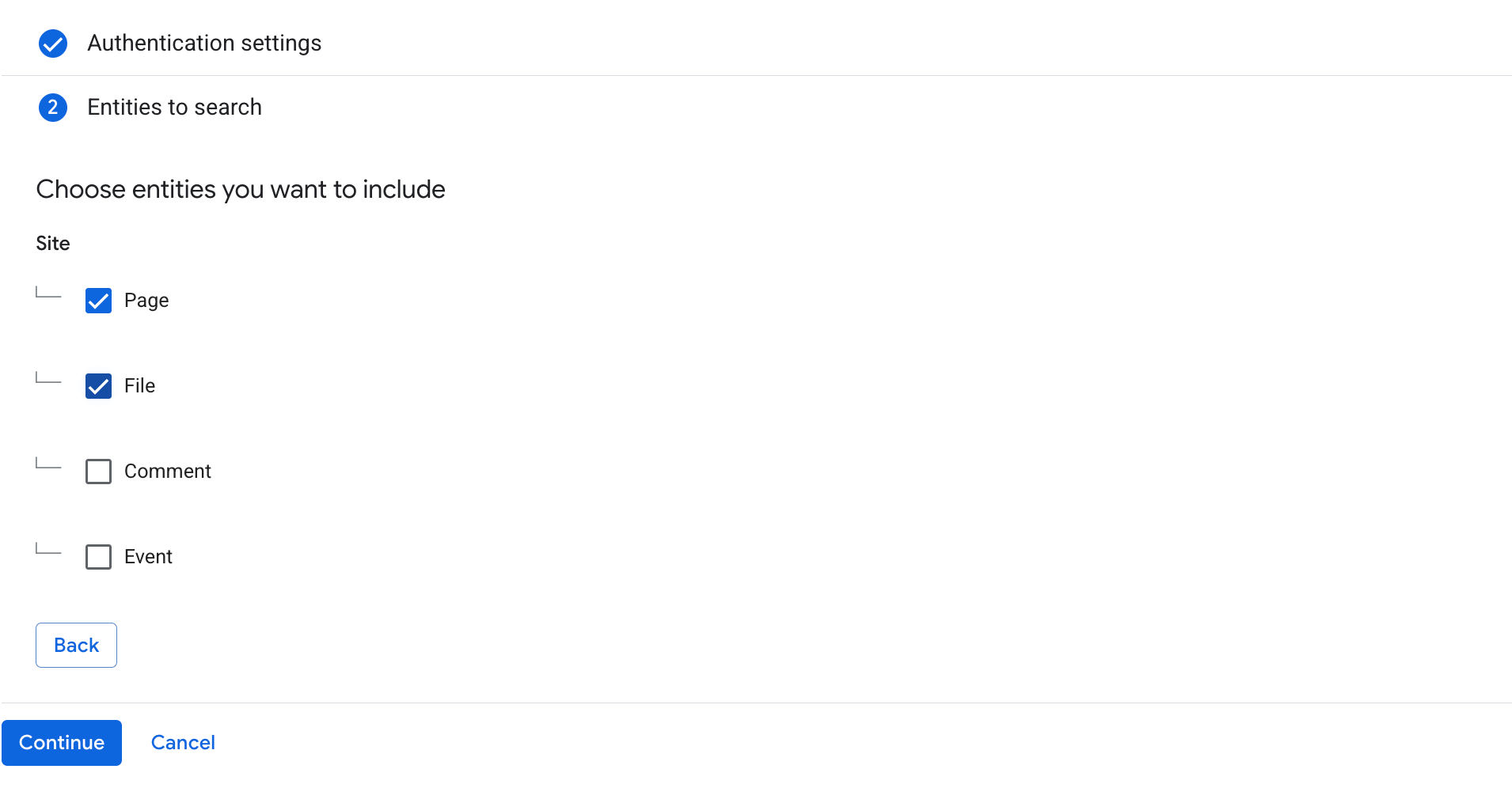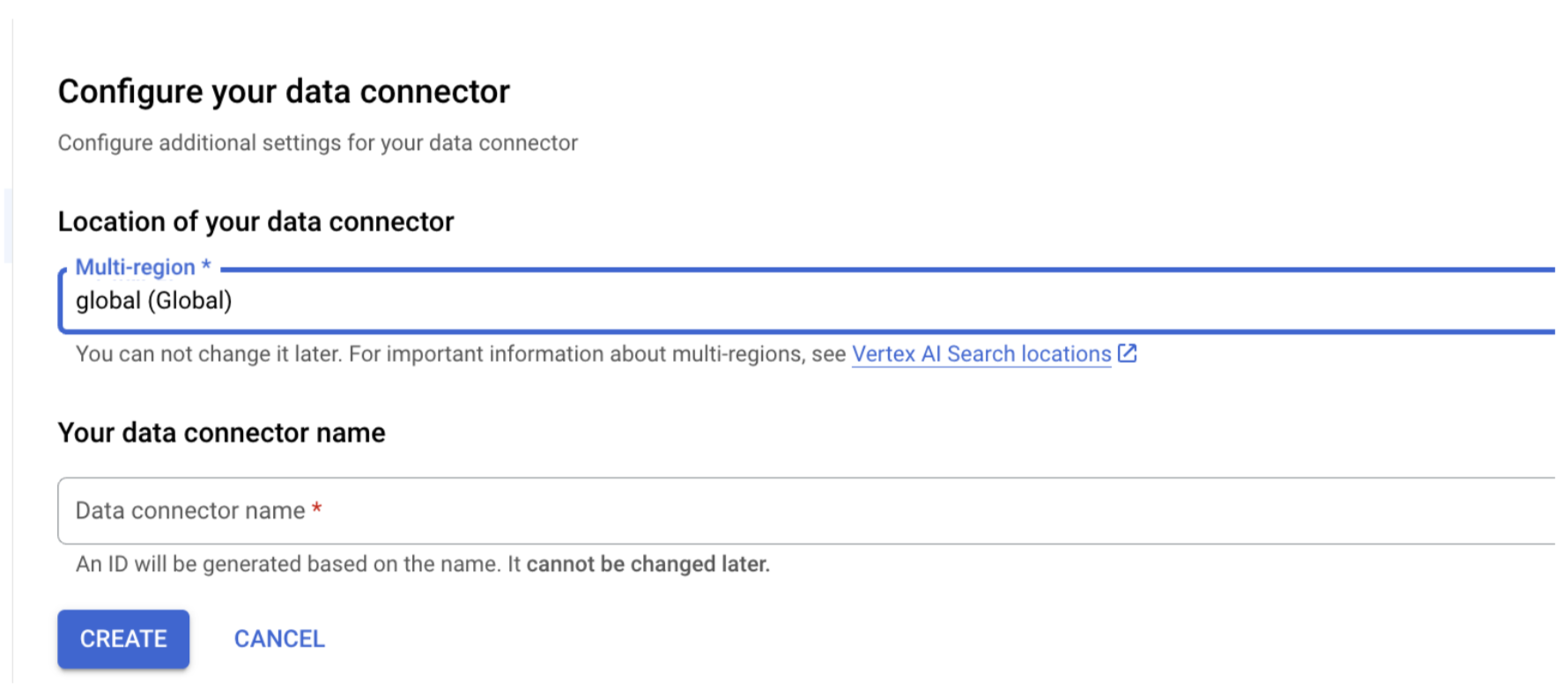このページでは、データ連携を使用して Microsoft SharePoint Online を Gemini Enterprise に接続する方法について説明します。
連携検索を使用して SharePoint アカウントを検索する手順は次のとおりです。データ連携について
データ連携を使用すると、Gemini Enterprise はデータを Gemini Enterprise にコピーするのではなく、API を使用してサードパーティのデータソースから直接情報を取得します。このアプローチを使用すると、取り込みを待つことなく、外部データソースにすぐにアクセスできます。
始める前に
Gemini Enterprise でコネクタを作成する前に、SharePoint への安全なアクセスを有効にするように Entra アプリケーション登録を設定する必要があります。
Entra で Gemini Enterprise を OAuth 2.0 アプリケーションとして登録する手順は次のとおりです。
- Microsoft Entra 管理センターに移動します。
- メニューで [アプリケーション] セクションを展開し、[アプリの登録] を選択します。
- [アプリの登録] ページで、[新規登録] を選択します。
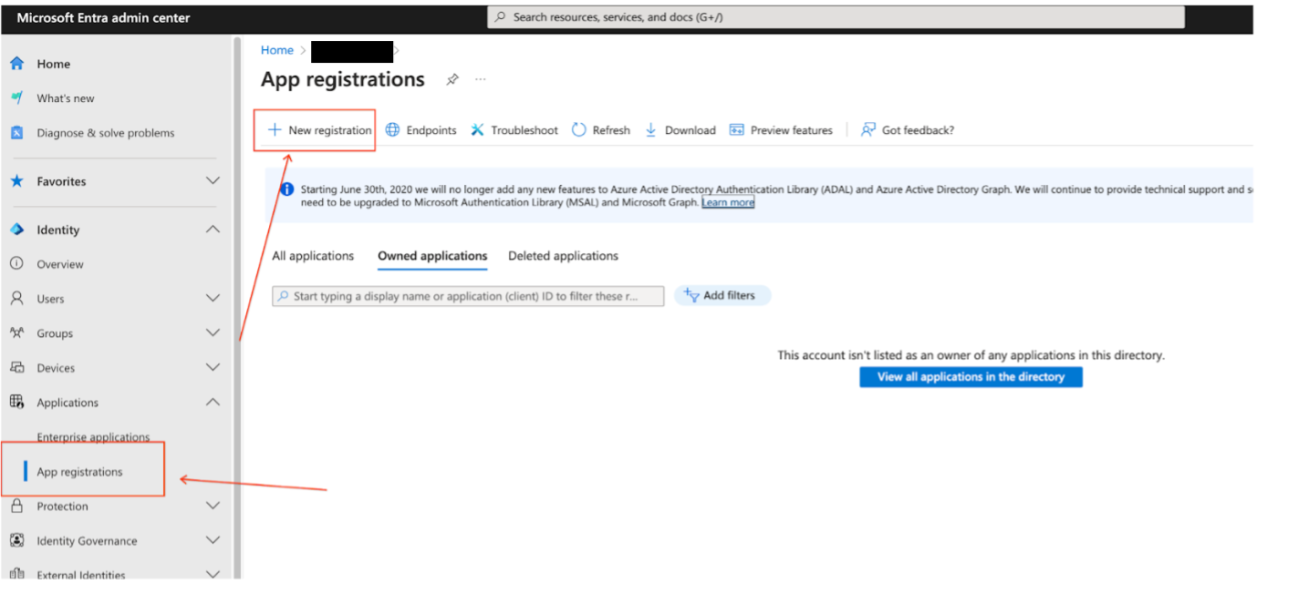
Microsoft Entra 管理センターで新しいアプリを登録する - [アプリケーションの登録] ページでアプリ登録を作成します。

アカウントの種類を選択し、リダイレクト URI を入力する - [サポートされているアカウントの種類] セクションで、[この組織ディレクトリ内のアカウントのみ] を選択します。
[リダイレクト URI] セクションで [Web] を選択し、次の URL をウェブ コールバック URL(またはリダイレクト URL)として入力します。
https://vertexaisearch.cloud.google.com/console/oauth/sharepoint_oauth.htmlhttps://vertexaisearch.cloud.google.com/oauth-redirect
[登録] をクリックします。アプリが作成されます。
アプリのクライアント ID とシークレットを取得するには、次の操作を行います。
- アプリのページで、[証明書とシークレット] を選択します。
- [新しいクライアント シークレット] をクリックします。
- シークレットの説明を入力します。
- 有効期限を選択します。デフォルト値を選択することをおすすめします。
- [追加] をクリックします。
- [値] 列(
Client Secret)に表示されるシークレットと、[シークレット ID] 列(Client ID)の ID をコピーし、後で使用するために両方を安全に保存します。
アプリに必要な API 権限を構成するには、次の操作を行います。
アプリページで、[API permissions] を選択します。
[Add permissions] をクリックします。
[Request API permissions] ページで、[SharePoint] を選択します。
[Delegated permissions] を選択します。
次の権限を検索して選択します。
Sites.Search.All
サイトへのアクセスについては、次のいずれかの権限を選択します。
AllSites.Read: サイト間でアクセスできるすべてのドキュメントを検索できます。Sites.Selected: 管理権限を強化します。管理者は、ユーザーがクエリを実行できるサイトを制限できますが、有効にする各サイトへのアクセス権を付与する必要があります。詳細については、特定のサイト コレクションに権限を付与するをご覧ください。
[Add permissions] をクリックします。
SharePoint との連携検索コネクタを作成する
ユーザー認可
連携検索データストアを作成すると、ソース管理パネルにデータソースの 1 つとして表示されます。以前に Gemini Enterprise を承認していない場合は、データソースを選択できません。代わりに、その横に [承認] ボタンが表示されます。
承認フローを開始するには:
- [承認] をクリックします。
SharePoint 認可サーバーにリダイレクトされます。

[承認] をクリック アカウントにログインします。
[アクセスを許可] をクリックします。 アクセスを許可すると、Gemini Enterprise にリダイレクトされ、承認フローが完了します。 Gemini Enterprise が
access_tokenを取得し、それを使用してサードパーティの検索にアクセスします。
クエリ実行
検索クエリを入力すると、次のようになります。
- SharePoint が承認されている場合、Gemini Enterprise はクエリを SharePoint API に送信します。
- Gemini Enterprise は、結果を他のソースからの結果と統合して表示します。
データの取り扱い
サードパーティの連携検索を使用すると、クエリ文字列がサードパーティの検索バックエンドに送信されます。これらのサードパーティは、クエリをユーザーの ID に関連付ける場合があります。複数の連携検索データソースが有効になっている場合、クエリはそれらすべてに送信されることがあります。
データがサードパーティ システムに到達すると、そのシステムの利用規約とプライバシー ポリシー( Google Cloudの利用規約ではない)が適用されます。